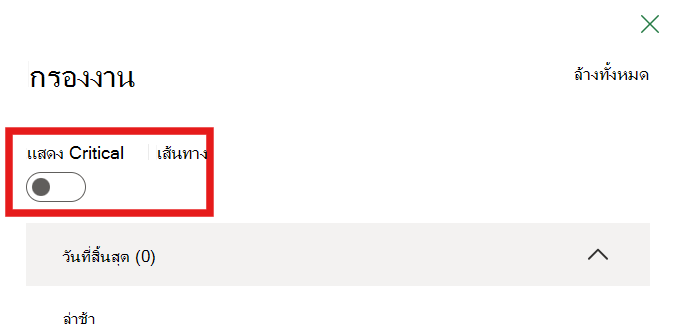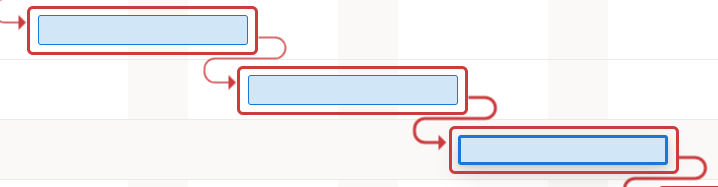หมายเหตุ: ขณะนี้ Microsoft Planner ใหม่กำลังเผยแพร่ให้กับลูกค้า ถ้าประสบการณ์ของคุณมีลักษณะแตกต่างจากขั้นตอนที่แสดงรายการในบทความนี้ หรือคุณกําลังทํางานจาก สภาพแวดล้อม Government Cloud Communities (GCC), GCC High หรือกระทรวงกลาโหม (DoD) ให้ดู คําแนะนําที่ด้านล่างของหน้านี้ เรียนรู้เพิ่มเติมเกี่ยวกับ Planner ใหม่ใน คำถามที่ถามบ่อยเกี่ยวกับ Planner
ทุกงานมีความสําคัญ แต่มีเพียงบางส่วนเท่านั้นที่มีความสําคัญ เส้นทางวิกฤตคือสายงานที่เชื่อมโยงซึ่งส่งผลโดยตรงต่อวันที่สิ้นสุดของแผน ถ้างานใด ๆ บนเส้นทางวิกฤตล่าช้า แผนทั้งหมดจะล่าช้า
เส้นทางวิกฤตคือชุดของงาน (หรือบางครั้งมีเพียงงานเดียว) ที่ควบคุมวันที่เริ่มต้นหรือวันที่สิ้นสุดจากการคํานวณของแผน โดยทั่วไปงานที่สร้างเส้นทางวิกฤตจะสัมพันธ์กันด้วยการขึ้นต่อกันของงาน มีแนวโน้มว่าจะมีเครือข่ายงานดังกล่าวมากมายทั่วทั้งแผนของคุณ เมื่องานสุดท้ายในพาธสําคัญเสร็จสมบูรณ์ แผนจะเสร็จสมบูรณ์ด้วย
เรียนรู้เพิ่มเติมเกี่ยวกับการวิเคราะห์เส้นทางที่สําคัญ
ใน Microsoft Planner คุณสามารถดูเส้นทางวิกฤตได้โดยใช้ตัวกรอง
-
ในแผนของคุณ ให้เลือก ไทม์ไลน์
-
เลือก ตัวกรอง
-
เปิดแป้นสลับ แสดงเส้นทางวิกฤต
เมื่อเปิด แสดงเส้นทางวิกฤต คุณจะเห็นเส้นทางสําคัญสําหรับแผนของคุณถูกเน้นเป็นสีแดงในไทม์ไลน์